win7系统怎么修改最高管理员权限方便设置
发布时间:2016-12-27 来源:查字典编辑
摘要:有很多设置需要用到win7的超级管理员账户,所以,如果你是一个狂热的diy玩家,可以把你的系统修改为超级管理员账户。第一步,在开始菜单中右键...
有很多设置需要用到win7的超级管理员账户,所以,如果你是一个狂热的diy玩家,可以把你的系统修改为超级管理员账户。
第一步,在开始菜单中右键单击我的电脑,然后选择管理选项,也可以在桌面上点击计算机右键,进行管理选项。
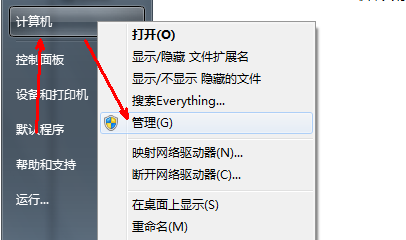
点击之后进入计算机管理设置界面页,这里提供了很多的设置选项。系统的超级管理员就是从这里设置的。
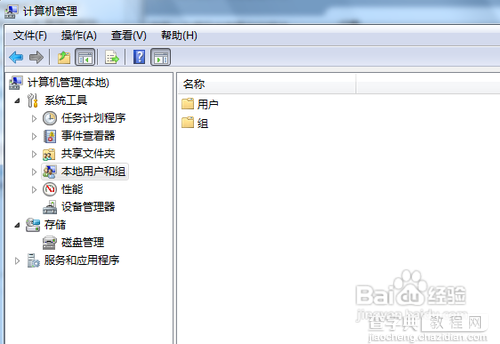
点击左边导航栏的本地用户和组选项。如图所示。
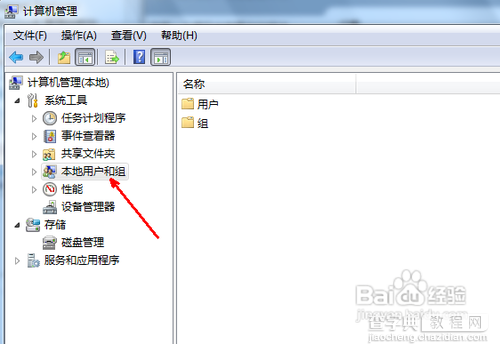
点击之后会在右边出现几个选项,选择用户这个选项,双击一下用户。
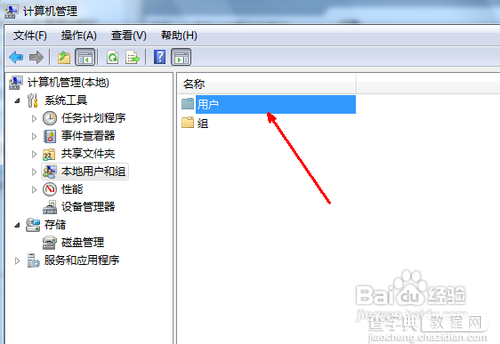
这时会出现几个电脑的账户,你的电脑设置了几个账户就会出现几个账户,但第一个都会有的,这就是超级管理员账户 ,我们所要做的就是要打开它。
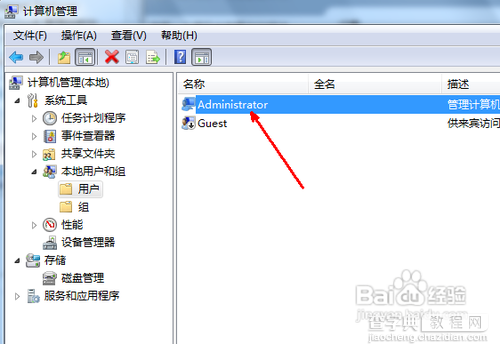
双击这个选项,会弹出一个属性页,其中有一个选项,即账户已禁用这个选项,如果你没有设置过,前面是打了钩了,如果你想开启,只需把这个钩去年就可以了。去掉之后,点击确定退出。
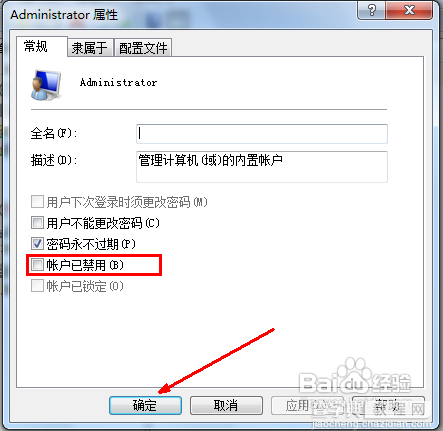
经过这样一番设置,我们的电脑账户已经是最高权限了,你甚至可以删除很多重要的系统文件,这样一平,进行各种设置运行各种软件的时候就不会提示权限不足了。
注意事项
如果误删可能会破坏系统,导致无法正常启动,所以,对于新手来说,最不好不开始此账户。


